HOME >> デスクトップカスタマイズトップ >> Thlips4Dの使い方
Thlips4Dでビスタのフリップ3Dを再現しよう!
みなさんはウィンドウズビスタといえば何を連想しますか?
半透明処理?サイドバーガジェット?でも名前は知らなくても見たことある!という機能といえばデスクトップ上に3Dでウィンドウを表示できる「フリップ3D」ではないでしょうか?
その機能も、このThlips4Dを使用すればビスタのフリップ3Dを簡単に再現できるばかりか、もとのFlip3Dを超える便利さも手に入れることができるのです!
さあ、早速このすばらしいフリーソフトを試してみましょう!
※比較的安全な方法をご紹介していますが、レジストリを改変する場合もあります。
使用前には必ず復元ポイントを作成するなど、利用はご自身の責任の下お願いいたします。
Thlips4Dとは?
Thlips4Dとは、簡単にいえばウィンドウズビスタホームプレミアムの有名な機能である、ウィンドウを3Dで表示できる「フリップ3D(Flip3D)」を手軽に再現できるフリーソフトです。
使い方も簡単な上に、純正のフリップ3Dよりも高機能といわれているので、興味のある方にはぜひ一度試していただきたいソフトです。
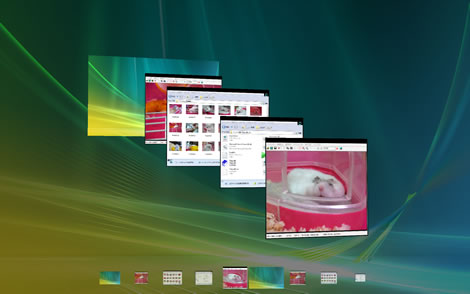
Thlips4Dをダウンロード
それでは早速Thlips4Dをダウンロードしましょう。
↓のリンク先からダウンロードしてください
無事ダウンロードできたら、解凍し、できたファイルをお好みの場所へ保存しておきましょう。
Thlips4Dの設定方法
解凍したファイルを開きます。
すると↓の画面になると思うので、赤い囲みの中をクリック。
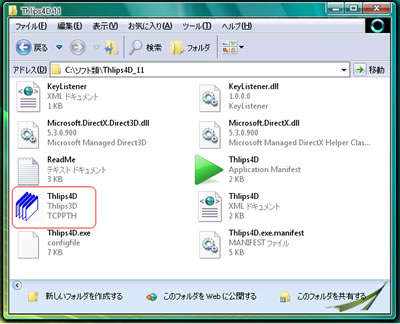
すると右下のタスクバー内にアイコンが出てきます。
この上でマウスを右クリックし、Thlips4Dの設定を行いましょう。
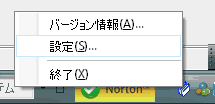
Thlips4Dの設定メニューを開いたら、サムネイルを選択し、「サムネイル」の使用するにチェックを入れましょう。これでThlip4D使用時に画面下にサムネイルが表示され、より便利になると思います。
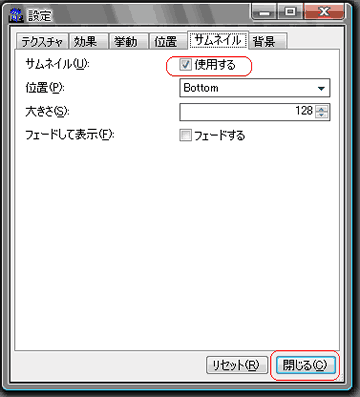
Thlips4Dの使い方
Thlips4Dの基本的な使い方は簡単です。
タスクバー右下に起動している「Flip4D」のアイコンをマウスでダブルクリックするだけ。
これでいつでも簡単にウィンドウの3D表示が楽しめます。
他にも細かな機能があるようなので、自分でいろいろ試してみてくださいね!
もしもうまく起動しないときは、
・Microsoft DirectX 9.0以上
・.net Framework 2.0 (必ず2.0が必要)
以上2点がインストールされていることをご確認ください。
管理人もはっきりいってウィンドウズXPでビスタのフリップ3Dがこんなに簡単に再現できるとは夢にも思わなかったです。こうなってくると下手に重いウィンドウズVistaよりも対応ソフトも多く安定して動作するウィンドウズXPを使い続けていくほうが断然お得かもしれませんね。

